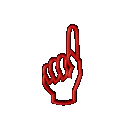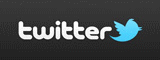Cara dibawah ini ditujukan untuk setting registry pada Start Menu Windows XP.
Menyembunyikan Menu Find pada Start Menu
1. Buka regedit.exe
(anda bisa mencarinya di C:\WINDOWS\ atau klik Start Menu ->Run->ketik regedit).
2. Masuk ke :
HKEY_CURRENT_USER\Software\Microsoft\Windows\CurrentVersion\Policies\Explorer\
3. Klik Kanan folder Explorer pada panel sebelah kiri, pilih New -> DWORD Value
4. Beri nama DWORD Value tersebut dengan nama “NoFind”.
5. Klik Double NoFind tersebut, Isi Value data dengan 0 atau 1
(0 = menampilkan, 1 = menyembunyikan).
Menyembunyikan Menu Document pada Start Menu
1. Buka regedit.exe
(anda bisa mencarinya di C:\WINDOWS\ atau klik Start Menu ->Run->ketik regedit).
2. Masuk ke :
HKEY_CURRENT_USER\Software\Microsoft\Windows\CurrentVersion\Policies\Explorer\
3. Klik Kanan folder Explorer pada panel sebelah kiri, pilih New -> DWORD Value
4. Beri nama DWORD Value tersebut dengan nama “NoRecentDocsMenu”.
5. Klik Double NoRecentDocsMenu tersebut, Isi Value data dengan 0 atau 1
(0 = menampilkan, 1 = menyembunyikan).
Menyembunyikan Menu Run pada Start Menu
1. Buka regedit.exe
(anda bisa mencarinya di C:\WINDOWS\ atau klik Start Menu ->Run->ketik regedit).
2. Masuk ke :
HKEY_CURRENT_USER\Software\Microsoft\Windows\CurrentVersion\Policies\Explorer\
3. Klik Kanan folder Explorer pada panel sebelah kiri, pilih New -> DWORD Value
4. Beri nama DWORD Value tersebut dengan nama “NoRun”.
5. Klik Double NoRun tersebut, Isi Value data dengan 0 atau 1
(0 = menampilkan, 1 = menyembunyikan).
Menyembunyikan Setting Taskbar pada Start Menu
1. Buka regedit.exe
(anda bisa mencarinya di C:\WINDOWS\ atau klik Start Menu ->Run->ketik regedit).
2. Masuk ke :
HKEY_CURRENT_USER\Software\Microsoft\Windows\CurrentVersion\Policies\Explorer\
3. Klik Kanan folder Explorer pada panel sebelah kiri, pilih New -> DWORD Value
4. Beri nama DWORD Value tersebut dengan nama “NoSetTaskbar”.
5. Klik Double NoSetTaskbar tersebut, Isi Value data dengan 0 atau 1
(0 = menampilkan, 1 = menyembunyikan).
Menyembunyikan Tombol Logoff pada Start Menu
1. Buka regedit.exe
(anda bisa mencarinya di C:\WINDOWS\ atau klik Start Menu ->Run->ketik regedit).
2. Masuk ke :
HKEY_CURRENT_USER\Software\Microsoft\Windows\CurrentVersion\Policies\Explorer\
3. Klik Kanan folder Explorer pada panel sebelah kiri, pilih New -> DWORD Value
4. Beri nama DWORD Value tersebut dengan nama “NoLogOff”.
5. Klik Double NoLogOff tersebut, Isi Value data dengan 0 atau 1
(0 = menampilkan, 1 = menyembunyikan).
Menyembunyikan Subfolder pada Start Menu
1. Buka regedit.exe
(anda bisa mencarinya di C:\WINDOWS\ atau klik Start Menu ->Run->ketik regedit).
2. Masuk ke :
HKEY_CURRENT_USER\Software\Microsoft\Windows\CurrentVersion\Policies\Explorer\
3. Klik Kanan folder Explorer pada panel sebelah kiri, pilih New -> DWORD Value
4. Beri nama DWORD Value tersebut dengan nama “NoStartMenuSubFolders”.
5. Klik Double NoStartMenuSubFolders tersebut, Isi Value data dengan 0 atau 1
(0 = menampilkan, 1 = menyembunyikan).
Menyembunyikan Tombol All Program pada Start Menu
1. Buka regedit.exe
(anda bisa mencarinya di C:\WINDOWS\ atau klik Start Menu ->Run->ketik regedit).
2. Masuk ke :
HKEY_CURRENT_USER\Software\Microsoft\Windows\CurrentVersion\Policies\Explorer\
3. Klik Kanan folder Explorer pada panel sebelah kiri, pilih New -> DWORD Value
4. Beri nama DWORD Value tersebut dengan nama “NoStartMenuMorePrograms”.
5. Klik Double NoStartMenuMorePrograms tersebut, Isi Value data dengan 0 atau 1
(0 = menampilkan, 1 = menyembunyikan).
ٱلْحَمْدُ لِلَّهِ رَبِّ
ٱلْعَٰلَمِين
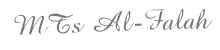
Creatif By : Unknown ~Amar Ma'ruf Nahi Munkar~
 Anda sedang membaca artikel
Setting Registry Untuk Start Menu. Yang ditulis oleh Unknown. Jika anda ingin sebarluaskan artikel ini, mohon sertakan Kritik dan saran dapat anda sampaikan melalui kotak komentar.
Anda sedang membaca artikel
Setting Registry Untuk Start Menu. Yang ditulis oleh Unknown. Jika anda ingin sebarluaskan artikel ini, mohon sertakan Kritik dan saran dapat anda sampaikan melalui kotak komentar.